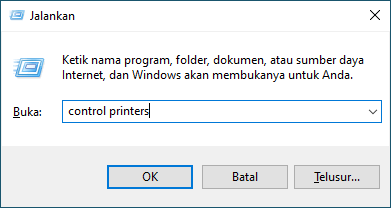Halaman Utama > Solusi > Masalah Jaringan > Jika Anda Mengalami Kesulitan dengan Jaringan Mesin Anda
Jika Anda Mengalami Kesulitan dengan Jaringan Mesin Anda
Jika Anda berpikir ada masalah dengan mesin Anda, periksa topik berikut. Anda bisa mengatasi sendiri sebagian besar masalah.
Jika Anda memerlukan bantuan tambahan, buka halaman FAQs & Troubleshooting (Tanya Jawab & Pemecahan Masalah) model Anda di support.brother.com/faqs.
Saya Tidak Dapat Menyelesaikan Konfigurasi Pengaturan Jaringan Nirkabel
Matikan router nirkabel Anda dan nyalakan kembali. Kemudian, coba konfigurasikan pengaturan nirkabel lagi. Jika Anda tidak dapat mengatasi masalahnya, ikuti petunjuk di bawah ini:
Investigasi masalah menggunakan Laporan WLAN.
| Sebab | Tindakan | Antarmuka |
|---|
| Pengaturan keamanan Anda (SSID/Kunci Jaringan) salah. |
| Nirkabel |
| Alamat MAC mesin Brother tidak diizinkan. | Pastikan Alamat MAC mesin Brother diperbolehkan di filter. | Nirkabel |
| Akses point/router LAN nirkabel berada dalam mode stealth (tidak menyiarkan SSID). |
| Nirkabel |
| Saluran akses point/router LAN nirkabel Anda saat ini tidak didukung oleh mesin Anda saat Anda mencoba menghubungkan mesin Anda ke jaringan Wi-Fi 5 GHz. | Ubah saluran pada akses point/router LAN nirkabel Anda ke saluran yang didukung oleh mesin Anda.
| Nirkabel |
| Pengaturan keamanan Anda (SSID/sandi) salah. |
| Wireless Direct |
| Anda menggunakan Android™ 4.0. | Jika perangkat bergerak Anda terputus (sekitar enam menit setelah menggunakan Wireless Direct), coba konfigurasi sekali-tekan menggunakan WPS (disarankan) dan atur mesin Brother sebagai Pemilik Grup. | Wireless Direct |
| Mesin Brother Anda diletakkan terlalu jauh dari perangkat bergerak Anda. | Pindahkan mesin Brother Anda sekitar 3,3 kaki (1 meter) dari perangkat bergerak ketika Anda mengonfigurasi pengaturan jaringan Wireless Direct. | Wireless Direct |
| Terdapat beberapa penghalang (misalnya, dinding atau furnitur) antara mesin Anda dan perangkat bergerak. | Pindahkan mesin Brother Anda ke area bebas penghalang. | Wireless Direct |
| Terdapat komputer nirkabel, perangkat yang didukung Bluetooth® oven microwave, atau telepon nirkabel digital di dekat mesin Brother atau perangkat bergerak. | Jauhkan perangkat-perangkat lain dari mesin Brother atau perangkat bergerak. | Wireless Direct |
| Anda telah memeriksa dan mencoba semua pilihan di atas, tetapi mesin Brother Anda masih tidak dapat menyelesaikan konfigurasi Wireless Direct. |
| Wireless Direct |
- Untuk Windows
-
Jika koneksi nirkabel Anda terganggu, dan Anda sudah memeriksa atau mencoba semua langkah di atas, sebaiknya menggunakan Alat Perbaikan Koneksi Jaringan.
Untuk menginstal Alat Perbaikan Koneksi Jaringan, buka halaman Downloads (Unduhan) model Anda di support.brother.com/downloads.
Mesin Brother Saya Tidak Dapat Mencetak atau Memindai melalui Jaringan
| Sebab | Tindakan |
|---|
| (Mesin Brother Anda tiba-tiba berhenti mencetak atau memindai.) |
|
| Perangkat lunak keamanan Anda menghalangi akses mesin Anda ke jaringan. (Fitur pemindaian Jaringan tidak bekerja. ) |
|
| Perangkat lunak keamanan Anda menghalangi akses mesin Anda ke jaringan. | Beberapa perangkat lunak keamanan mungkin menghalangi akses tanpa menunjukkan kotak dialog peringatan keamanan bahkan setelah pemasangan berhasil. Untuk memungkinkan akses, lihat instruksi untuk perangkat lunak keamanan Anda atau bertanyalah kepada pabrikan perangkat lunak. |
| Mesin Brother Anda tidak ditetapkan dengan alamat IP yang tersedia. |
|
| Pekerjaan cetak yang gagal ini masih dalam antrean cetakan komputer Anda. |
|
| Mesin Brother Anda tidak terhubung dengan jaringan nirkabel. | Cetak Laporan WLAN untuk memeriksa kode kesalahan pada laporan yang dicetak. |
Jika Anda telah memeriksa dan mencoba semua hal di atas, tetapi mesin Brother Anda masih tidak dapat mencetak dan memindai, uninstall driver (Windows) dan perangkat lunak Brother, lalu instal ulang versi terbaru dari keduanya.
Saya Ingin Memeriksa apakah Perangkat Jaringan Saya Berfungsi dengan Benar
| Pemeriksaan | Tindakan |
|---|
| Periksa bahwa mesin Brother, akses point/router, atau hub jaringan dinyalakan. |
|
| Periksa apakah Anda dapat melakukan "ping" ke mesin Brother dari komputer Anda. | Ping mesin Brother dari komputer Anda menggunakan alamat IP atau nama node pada prompt perintah Windows atau aplikasi Terminal Mac: ping <ipaddress> atau <nodename>.
Windows: Minta alamat IP dan subnet mask dari administrator Anda, kemudian gunakan Alat Perbaikan Koneksi Jaringan. Mac: Konfirmasikan bahwa alamat IP dan Subnet Mask diatur dengan benar. |
| Periksa apakah mesin Brother Anda terhubung dengan jaringan nirkabel. | Cetak Laporan WLAN untuk memeriksa kode kesalahan pada laporan yang dicetak. |
Jika Anda telah memeriksa dan mencoba semua hal di atas, tetapi masalahnya masih berlanjut, lihat petunjuk yang disertakan dengan akses point/router LAN nirkabel Anda untuk menemukan SSID (Nama Jaringan) dan informasi Kunci Jaringan (Sandi) dan aturlah dengan benar.